
Расширенные настройки пользователя позволяют вводить и настраивать дополнительные системные параметры (ключи), которые используются при работе с различными системными сервисами (например, при аутентификации, получении данных о пользователе, его коллегах и т.п.).
Для перехода в меню расширенных настроек пользователя выберите соответствующий пункт в меню "Прочее" — "Пользовательский интерфейс".
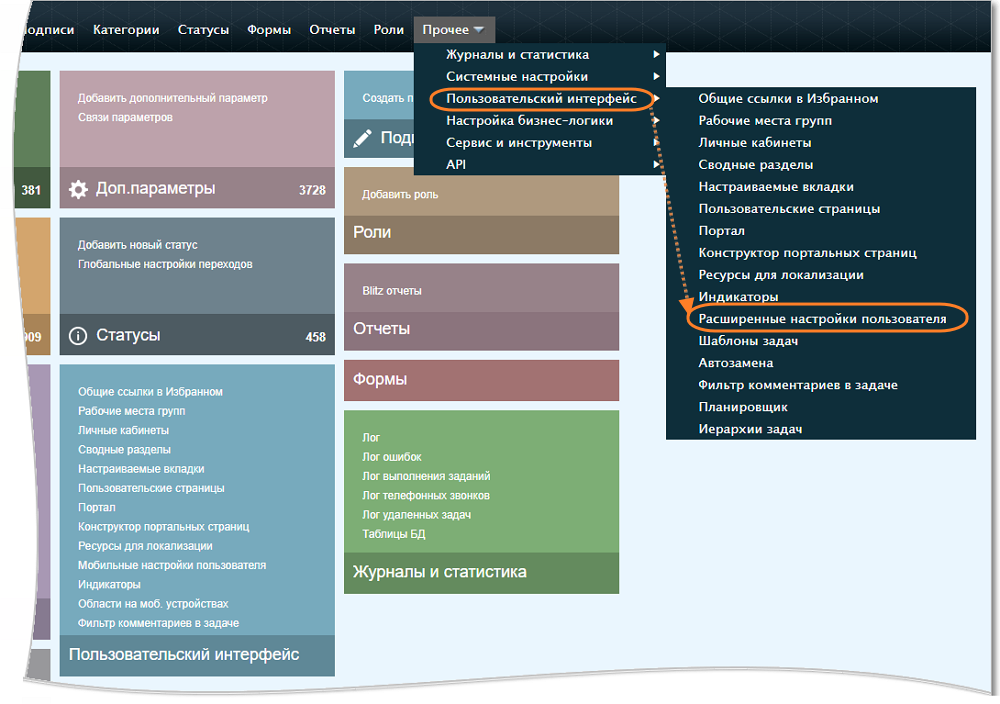
Переход к редактированию расширенных настроек пользователя.
Откроется таблица существующих настроек пользователя.
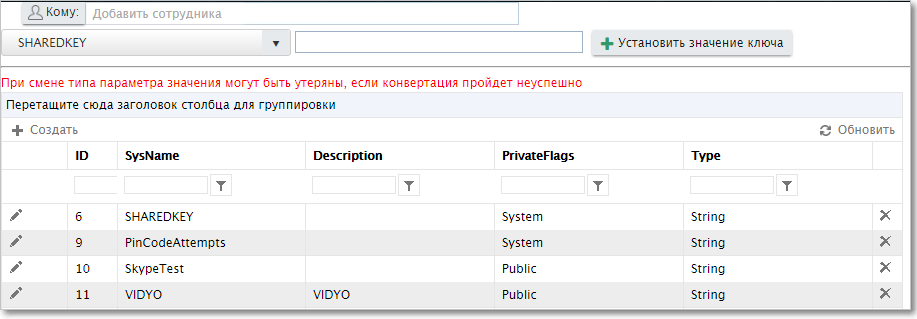
Список ключей.
Название |
Описание |
|---|---|
ID |
Идентификационный номер ключа |
SysName |
Название ключа, по которому к нему можно обращаться в процедурах обработки |
Description |
Описание ключа |
PrivateFlags |
В сервисах ключи с признаком Private могут быть доступны только самому пользователю, ключи с признаком Public — всем пользователям, ключи с типом System — никому (будет использоваться в коде доп. форм) |
Type |
Тип ключа (String или Int) |
Добавление ключа
Чтобы добавить новый ключ, нажмите кнопку Создать.
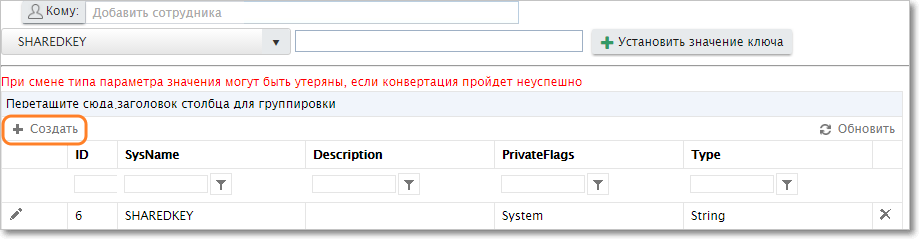
Кнопка добавления нового ключа.
Верхняя строка таблицы перейдет в режим редактирования. Введите значения и подтвердить ввод, нажав кнопку  в начале строки. Чтобы отказаться от изменений, нажмите кнопку
в начале строки. Чтобы отказаться от изменений, нажмите кнопку  .
.
Изменение значения ключа
Чтобы присвоить значение ключу, укажите пользователя, выберите ключ, введите его значение и нажмите кнопку Установить значение ключа.
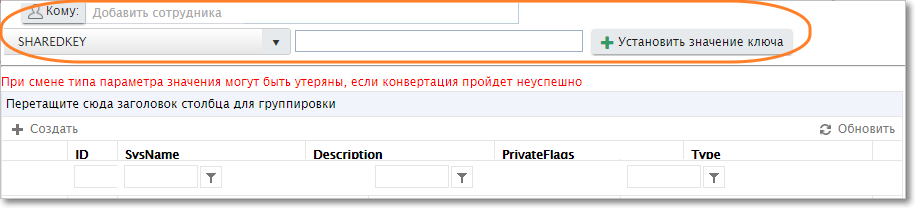
Присвоение значения ключу.
Удаление ключа
Чтобы удалить ключ, нажмите кнопку  в конце соответствующей строки.
в конце соответствующей строки.
При этом появится окно подтверждения.
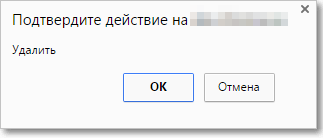
Окно удаления объекта.
Для подтверждения удаления нажмите ОК. Если действие было сделано ошибочно, нажмите Отмена.